La integración de redes sociales en tu sitio web puede marcar una gran diferencia en la interacción y alcance de los usuarios. Con Elementor Pro, puedes insertar fácilmente varios elementos de Facebook para fomentar la interacción con tus visitantes. En esta guía, te mostraré cómo integrar botones de Facebook, comentarios, videos incrustados y páginas en tu sitio de WordPress.
Principales conclusiones
- Para utilizar los elementos de Facebook en Elementor, necesitas un ID de aplicación de Facebook.
- Es importante tener en cuenta el Reglamento General de Protección de Datos (RGPD) al utilizar elementos de Facebook.
- Puedes personalizar el diseño de botones y contenidos incrustados.
Guía paso a paso para la integración de Facebook con Elementor
Para integrar elementos de Facebook en Elementor Pro, sigue esta guía paso a paso:
1. Insertar ID de la aplicación de Facebook
Primero, asegúrate de que tu ID de aplicación de Facebook esté correctamente configurado en los ajustes de Elementor. Ve a los ajustes de Elementor, selecciona la opción "Integración" y añade tu ID de aplicación de Facebook. Sin este ID, tendrás dificultades para aprovechar eficazmente los elementos de Facebook.
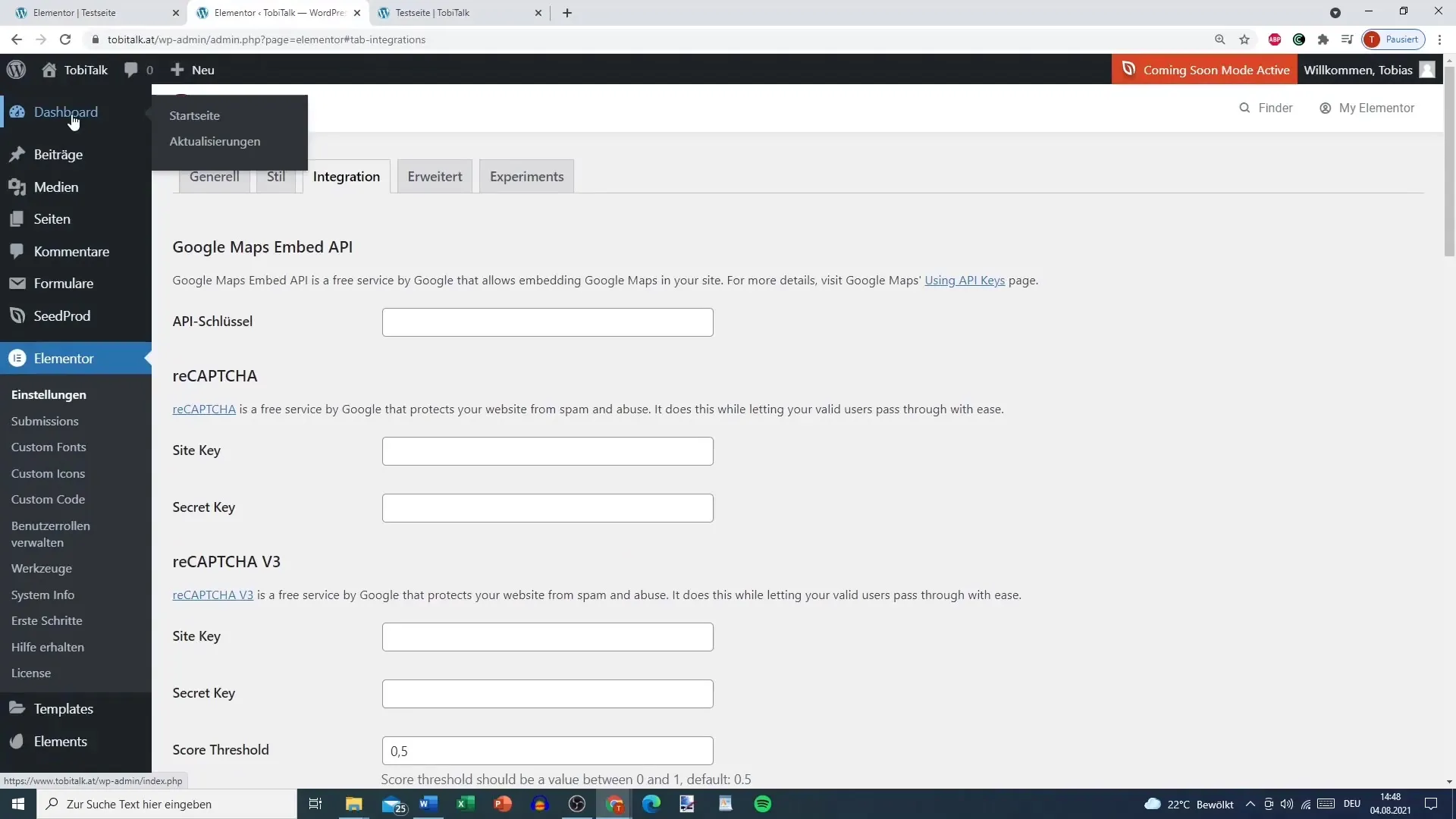
2. Agregar botón de "Me gusta" de Facebook
Para agregar el botón de "Me gusta" de Facebook, arrastra el widget correspondiente a tu área de diseño. Tienes la opción de mostrar el botón en diferentes formatos: como un botón simple, con el número de comentarios o como una caja de botones. Puedes ajustar el tamaño y el esquema de colores del botón para asegurarte de que se ajuste a tu diseño.
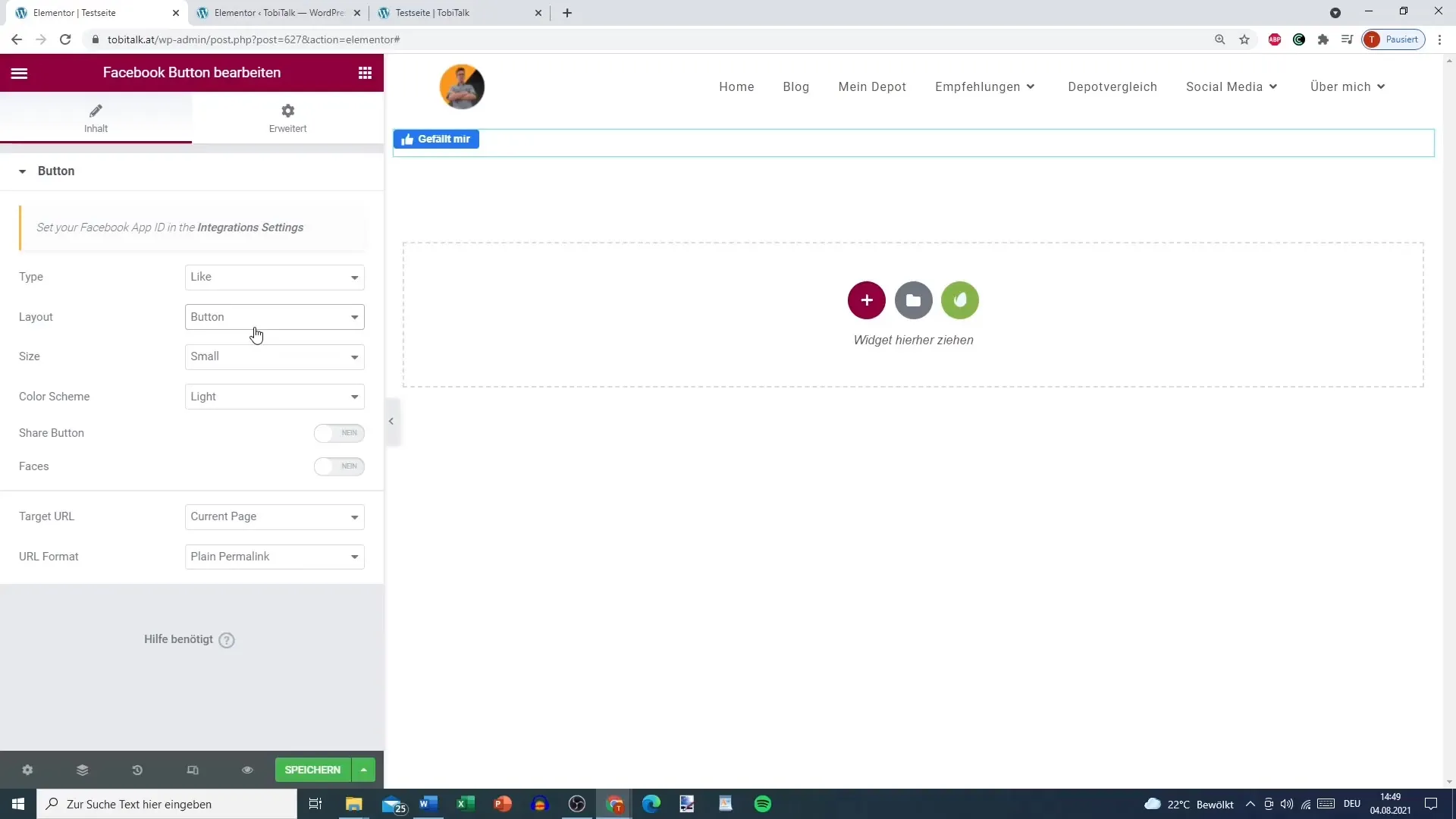
3. Integrar comentarios de Facebook
Agregar comentarios de Facebook es una buena forma de fomentar las interacciones. Arrastra el widget de comentarios a tu área. Asegúrate nuevamente de haber ingresado el ID de aplicación de Facebook para garantizar la vinculación. Aquí también puedes personalizar cómo se deben ordenar los comentarios, ya sea por tiempo o al revés.
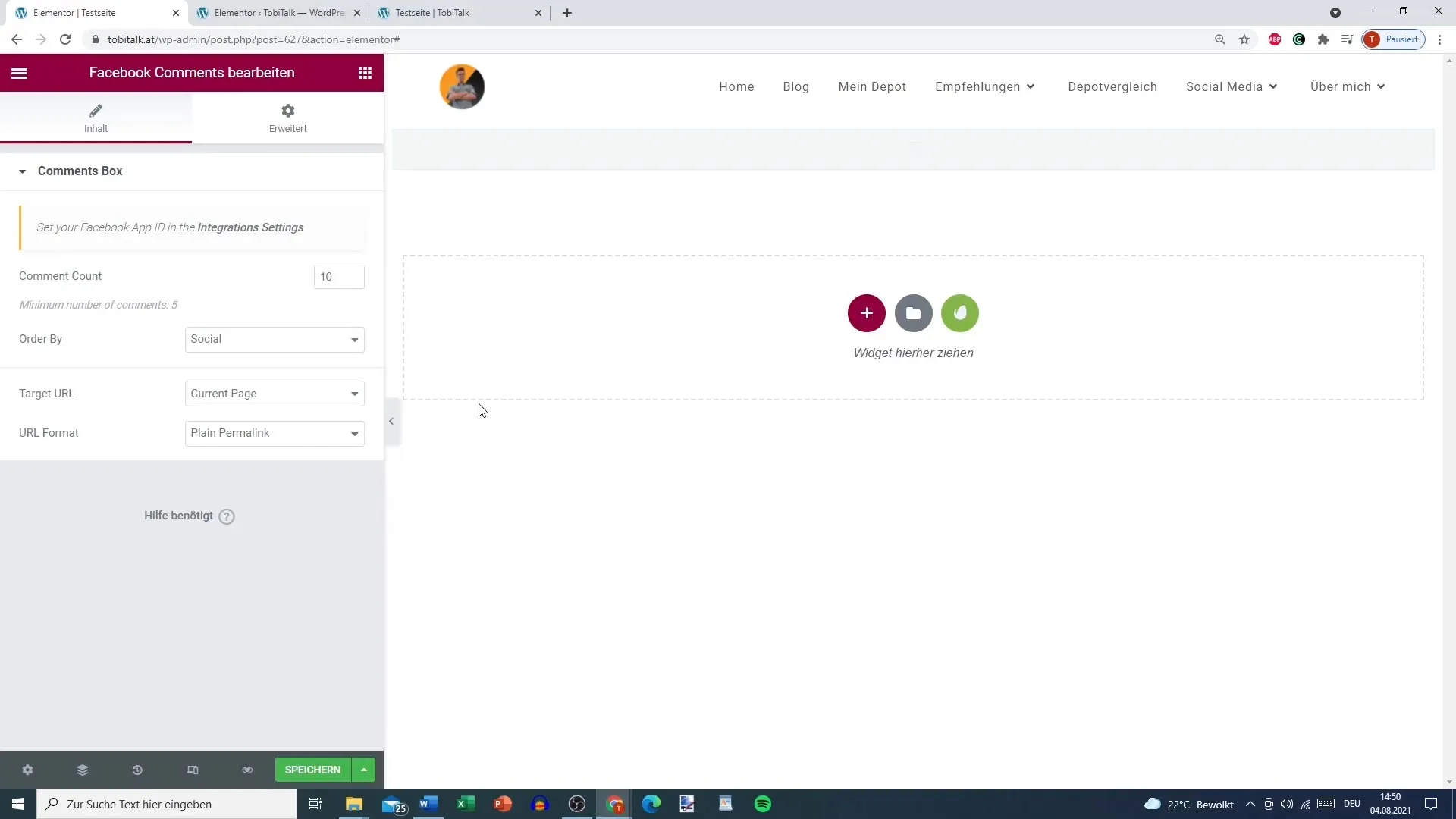
4. Incrustar publicaciones o videos de Facebook
Para insertar una publicación de Facebook, un video o un comentario, ve a la página de Facebook que deseas incrustar y copia la URL del contenido específico. Luego, pega esta URL en el widget de incrustación de Elementor. Puedes seleccionar si deseas mostrar toda la publicación o solo el video. Asegúrate de configurar la opción de reproducción automática si es necesario.
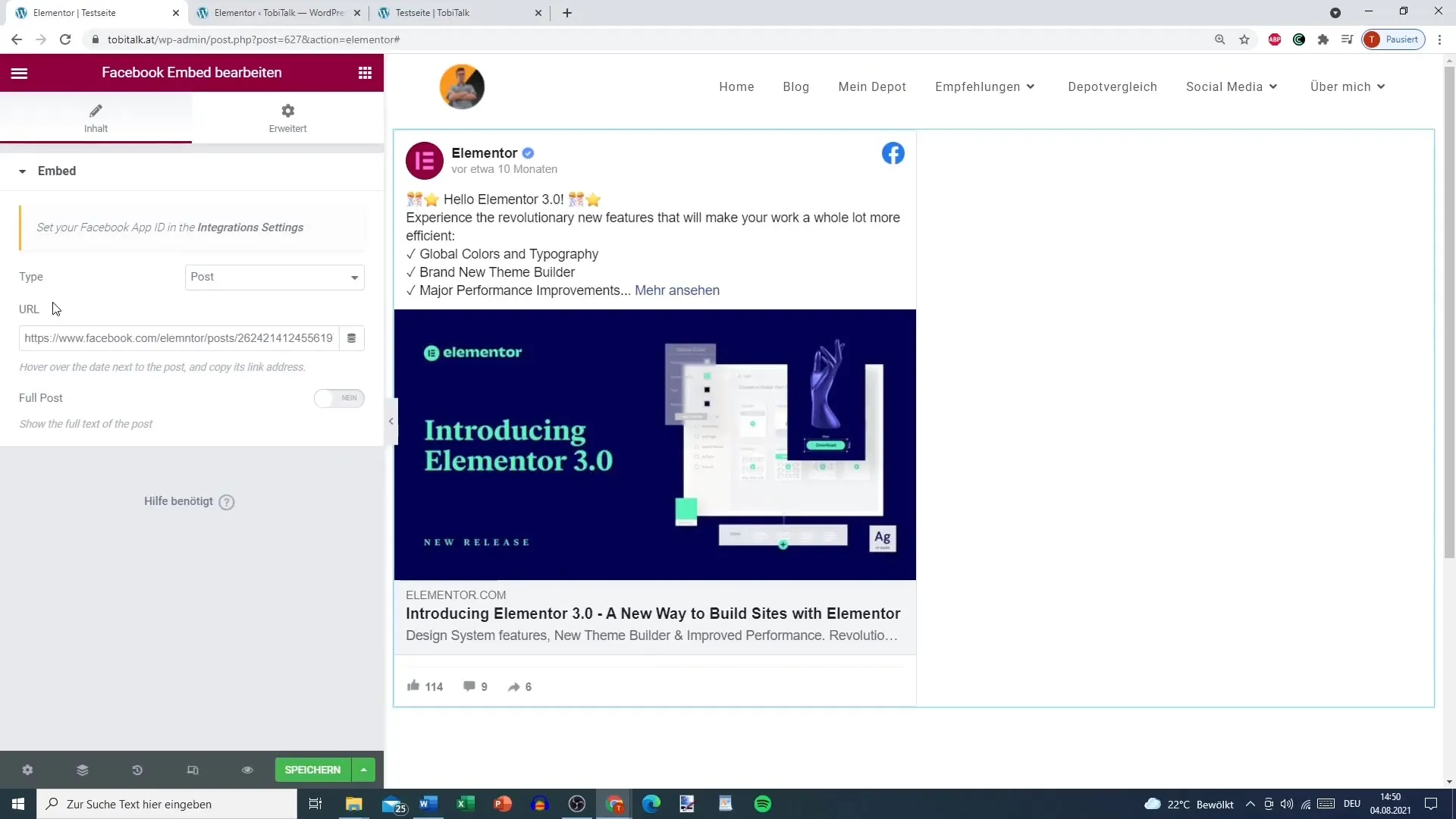
5. Insertar página de Facebook
Para incrustar toda una página de Facebook, selecciona el widget correspondiente en Elementor. Ingresa la URL de tu página de Facebook y ajusta las opciones de visualización. Por ejemplo, puedes ocultar la foto de portada o la foto de perfil y establecer la altura del widget. Asegúrate de activar los eventos de la línea de tiempo para que los visitantes puedan ver las actividades en tu página.
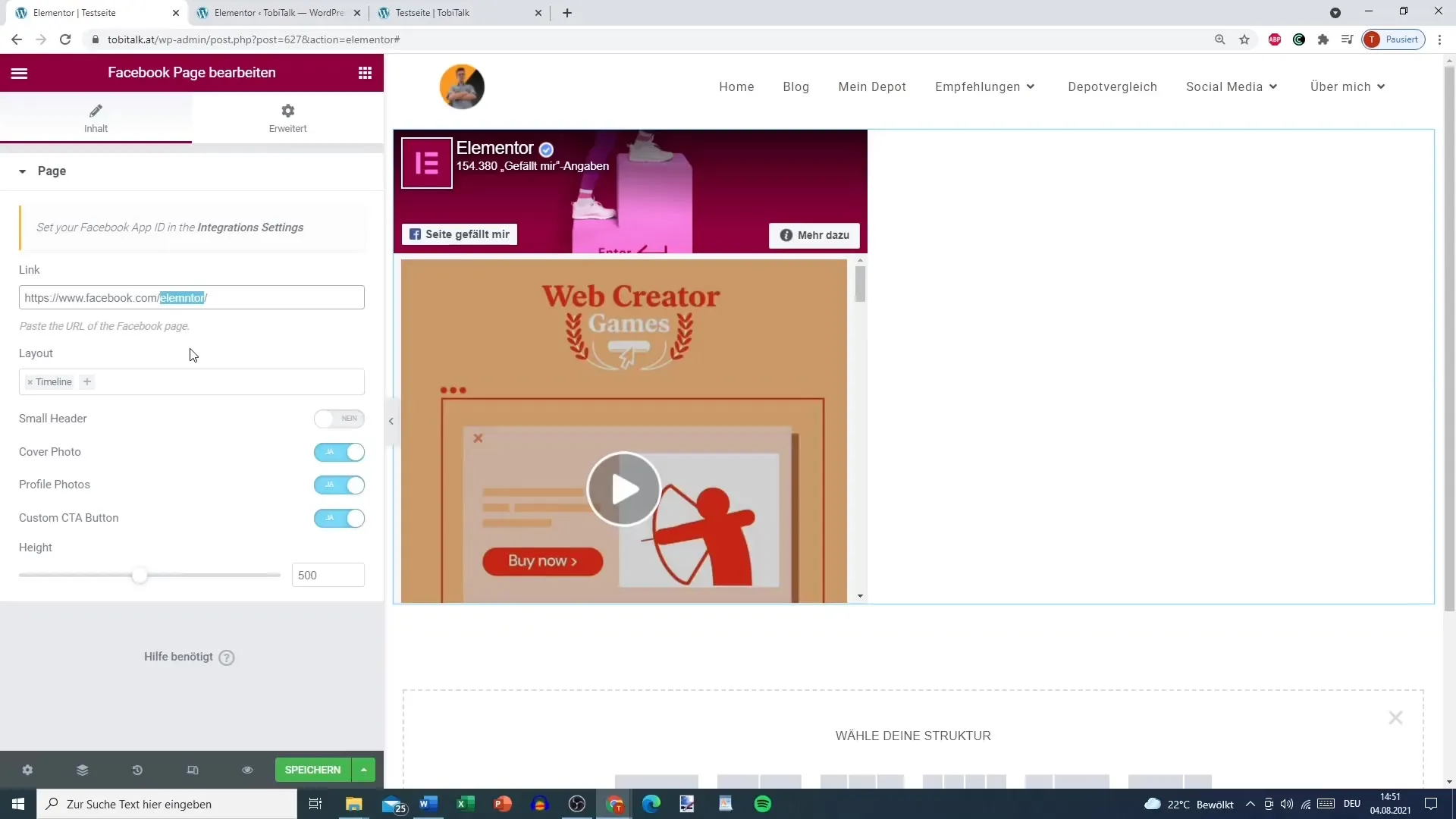
6. Cumplimiento del RGPD
Es crucial que cumplas con las normativas de protección de datos, especialmente al insertar elementos de Facebook en tu sitio web. Utiliza un gestor de consentimiento para asegurarte de obtener el permiso de los usuarios para el procesamiento de datos antes de que interactúen con los elementos de Facebook. Recomiendo mostrar el botón de "Me gusta" y otros elementos de Facebook solo cuando se haya otorgado visualmente al usuario.
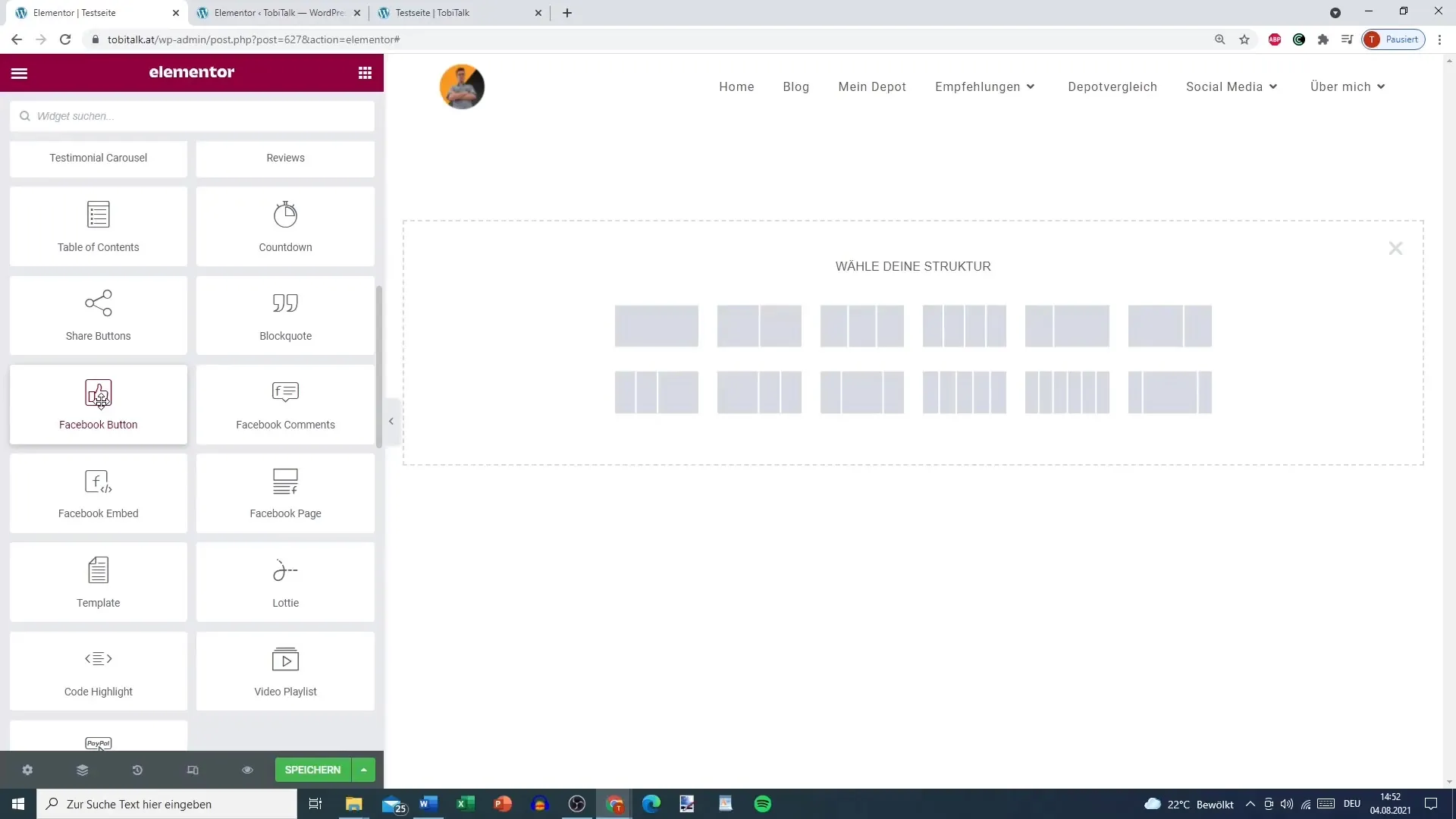
Resumen
Esta guía te llevará a través de los pasos para insertar elementos de Facebook en tu sitio de WordPress con Elementor Pro. El uso de botones de Facebook, comentarios, contenido incrustado y páginas promueve la interactividad de tu sitio. Sin embargo, recuerda seguir siempre las pautas del RGPD.
Preguntas frecuentes
¿Cómo puedo insertar la ID de la aplicación de Facebook en Elementor?Ve a los ajustes de Elementor, selecciona "Integración" y agrega tu ID de aplicación de Facebook.
¿Puedo personalizar el botón de Me gusta?Sí, puedes ajustar el tamaño y el esquema de colores del botón de Me gusta.
¿Cómo agrego comentarios a mi página?Utiliza el widget de comentarios y asegúrate de haber ingresado tu ID de aplicación de Facebook.
¿Cómo incrusto un video de Facebook?Copia la URL del video de Facebook y pégala en el widget de incrustación en Elementor.
¿Qué debo tener en cuenta con respecto al RGPD?Asegúrate de obtener el consentimiento de los usuarios antes de que interactúen con los elementos de Facebook.


